Раздать Wifi с компьютера можно и стандартными средствами Windows, но удобнее, конечно, если это будут полноценные программы для раздачи Wifi с ноутбука.
Логично, что она будет намного более функциональной и удобной.

Содержание:
- №1. WIFI Hotspot Creator
- №2. Virtual Router
- №3. WiFiCreator
Кроме того, скорее всего, и сеть будет раздаваться намного лучше, ведь программа сможет взять все доступные ресурсы компьютера, а не только их маленькую часть, как это будут делать стандартные средства.
На самом деле, программ, которые имеют возможность раздачи Wifi с ноутбука, существует очень много.
Большинство из них даже можно скачать бесплатно, и работают они как на привычной Windows 7, так и на более новых Windows 8 и Windows 10.
В общем, рассмотрим, какие программы являются лучшими для раздачи Wifi с ноутбука, по мнению пользователей.
Как раздавать интернет по Wi-Fi с ноутбука — ЛУЧШИЙ СПОСОБ !
Для этого возьмем отзывы и просто посты в социальных сетях и форумах на эту тему.
№1. WIFI Hotspot Creator
В данном случае критерий того, какие программы лучшие, состоит в том, насколько они простые в использовании и эффективные.
Опять же, здесь мы не берем просто раскрученные программы, которые стоят на первых местах поиска.
Поэтому начнем мы с той, у которой действительно самый простой интерфейс и которая, соответственно, самая легкая в понимании и настройке.
Скачать ее можно совершенно бесплатно. В общем-то, весь процесс скачивания и создания точки доступа состоит в следующем:
- Заходим на официальный сайт — http://www.wifihotspotcreator.com.
- Видим там кнопку «Download now». Нажимаем на нее.
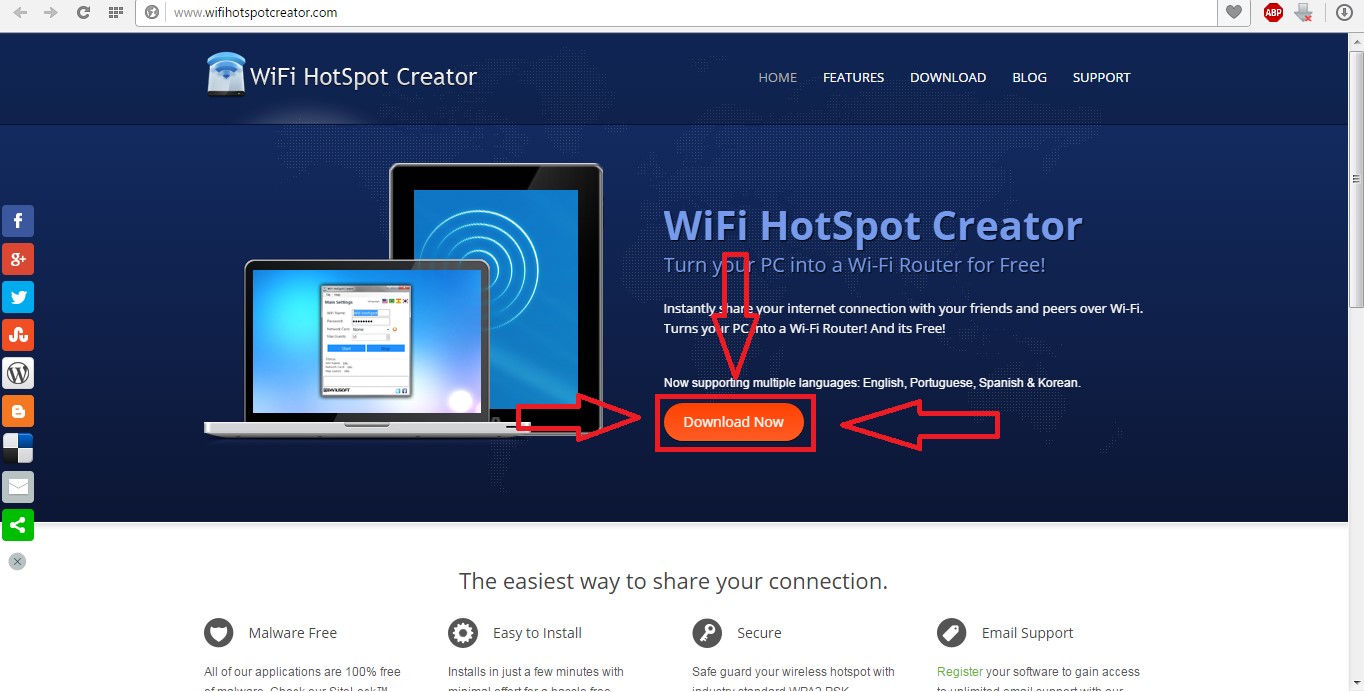
№1. Кнопка скачивания на официальном сайте WIFI Hotspot Creator
- Скачивание начинается сразу же, без всяких реклам и требований. Открываем скачанный файл.
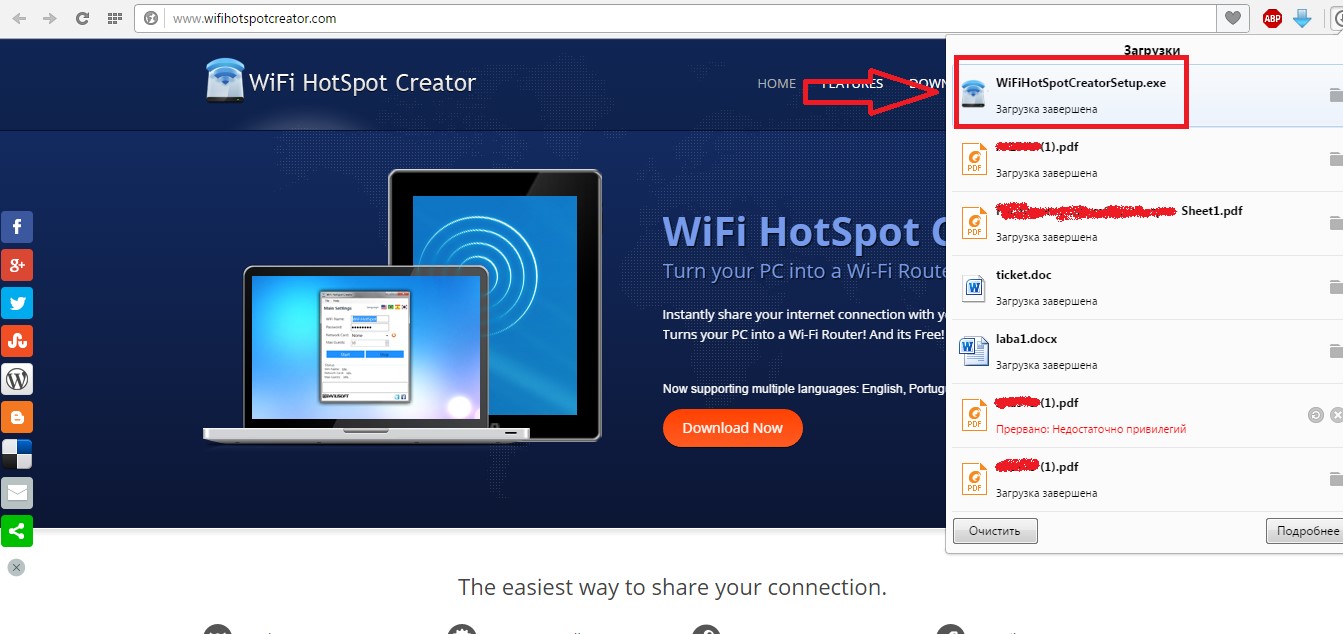
№2. Скачанный файл программы WIFI Hotspot Creator
- Начинается установка. В первом окне жмем кнопку «Next», то есть «Далее». Это окно приветствия, где коротко написано, что за программа.
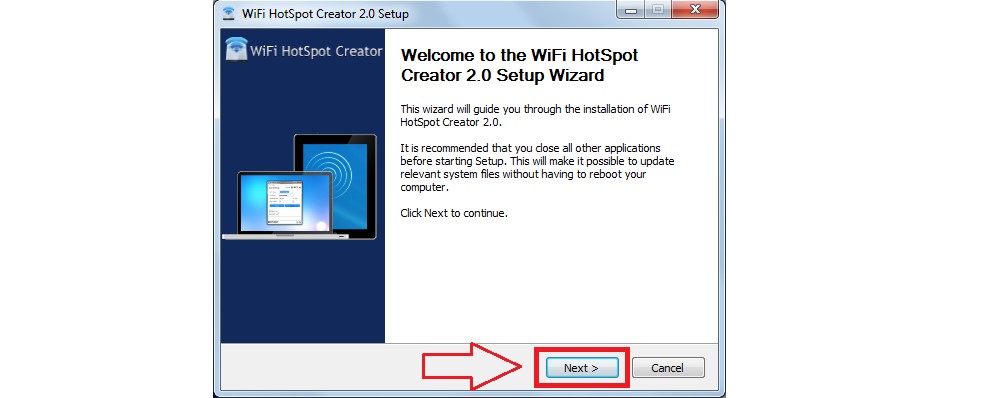
№3. Запуск установки WIFI Hotspot Creator
- В следующем окне нам предлагается пользоваться бесплатными играми, которые будут возникать на рабочем столе, в браузере и вообще будут нам сильно надоедать. В общем, от них лучше избавиться.
Для этого убираем галочку возле пункта «Free Daily Games!» (выделена зеленым на рисунке №3). Жмем «Install», то есть «Установить».
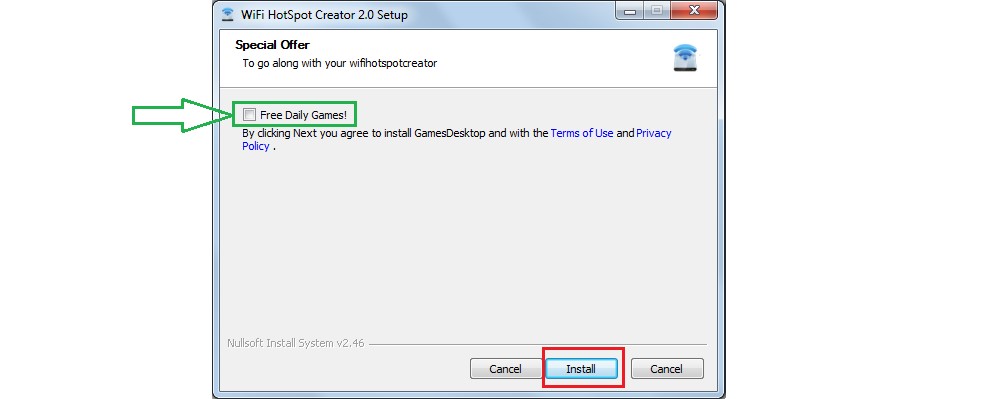
№4. Второе окно установки WIFI Hotspot Creator
- После этого видим еще несколько окон с рекламой. В них тоже следует убрать все галочки (тоже выделены зеленым цветом) и нажимать кнопку «Next».
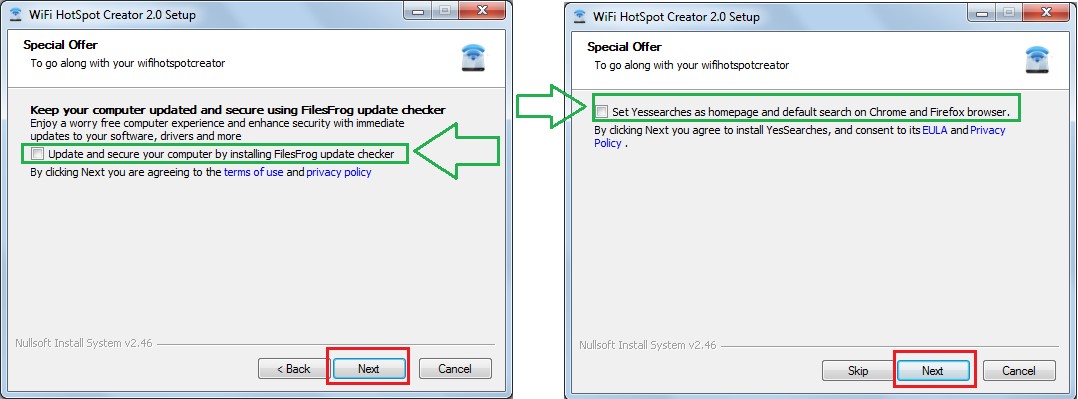
№5. Рекламные окна при установке
- Установка, как кажется, завершена. Жмем единственную доступную в данном случае кнопку «Finish».
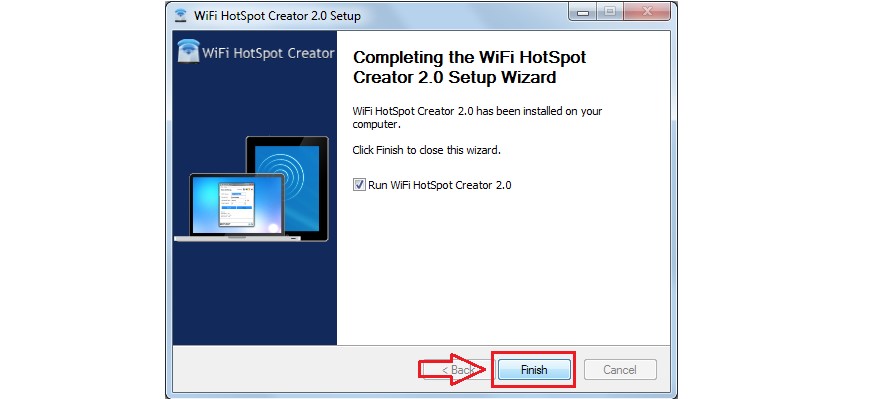
№6. Конец установки
- Но это еще не все. Теперь начинается установка не рекламы, а самой программы. В первом окне жмем «Next», то есть далее, потом соглашаемся с лицензионным соглашением путем выбора варианта «I accept the terms…» (выделена зеленым цветом) и снова нажимаем «Next».
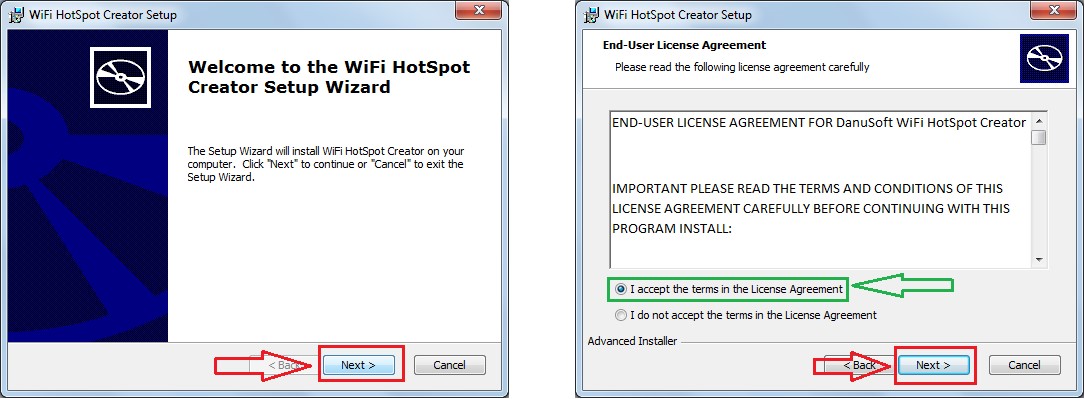
№7. Экраны запуска WIFI Hotspot Creator
- Теперь выбираем папку, куда будет установлена программа. Делается это путем нажатия кнопки «Browse…» и выбора нужной папки (выделено зеленым цветом). После этого снова жмем кнопку «Next».
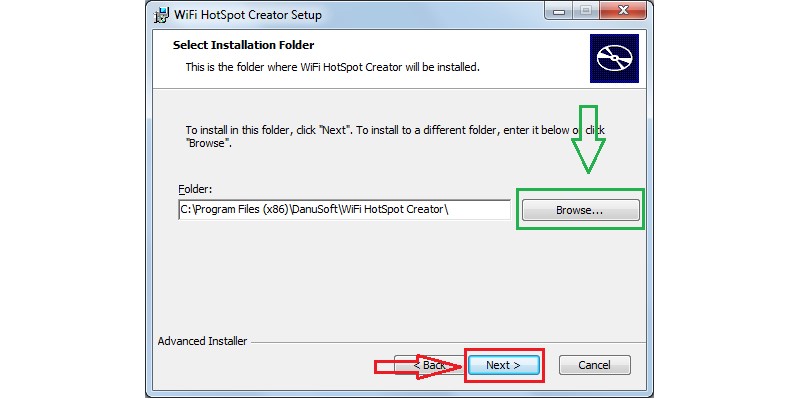
№8. Выбор папки для установки программы
- Еще раз нажимаем «Next» и «Install». Начинается настоящая установка. Снова жмем уже настоящий «Finish».
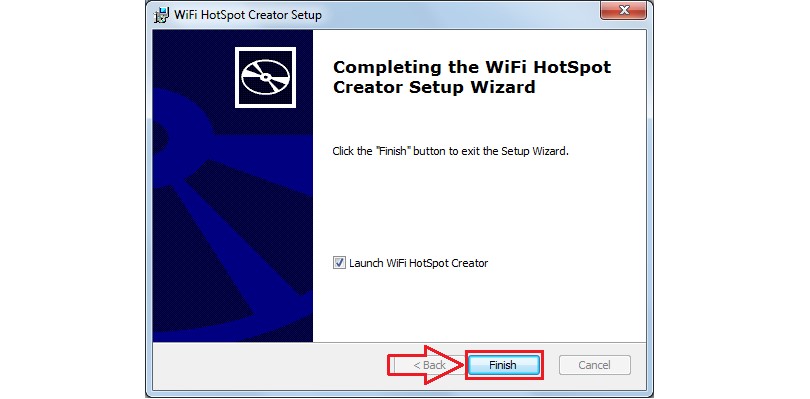
№9. Настоящее завершение установки
- Запускается программа. Интерфейс у нее, как видим, максимально простой. Поле «WiFi Name» отвечает за имя точки доступа, а «Password» — пароль. Все это легко задается. Главное здесь — выбрать «Network Card».
Это поле фактически определяет, откуда мы будем брать интернет для нашей точки подключения. Если интернет подключен через кабель, то выбираем «Подключение по локальной сети» или же другое имя своего подключения.
Наконец, «Max Guests» определяет максимальное количество людей, которые могут подключиться к сети. Когда все параметры определены, нажимаем «Start» и начинается раздача.
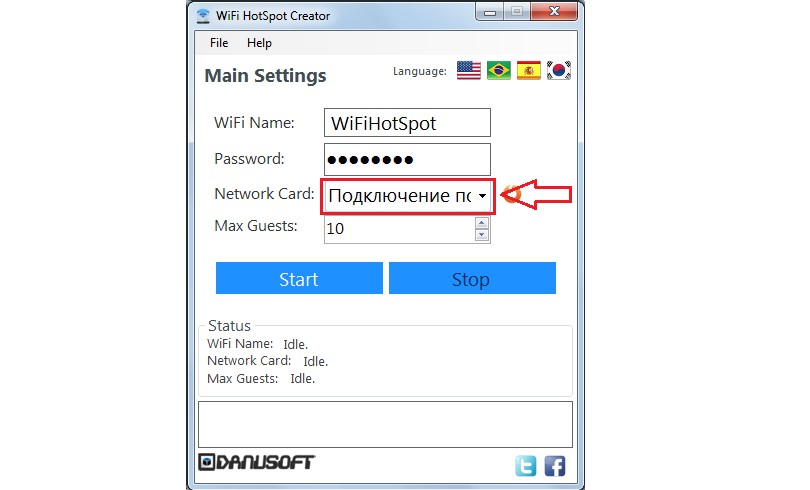
№10. Определение параметров подключения в WIFI Hotspot Creator
Чтобы остановить раздачу, нужно в том же окне нажать кнопку «Stop». Вот и все. Как видим, все предельно просто.
№2. Virtual Router
Еще одна подобная программа, которая тоже очень легкая в использовании. Чтобы ее скачать, необходимо перейти по ссылке http://virtualrouter.codeplex.com.
Там есть единственная большая кнопка «download», которая выделена на рисунке №11.
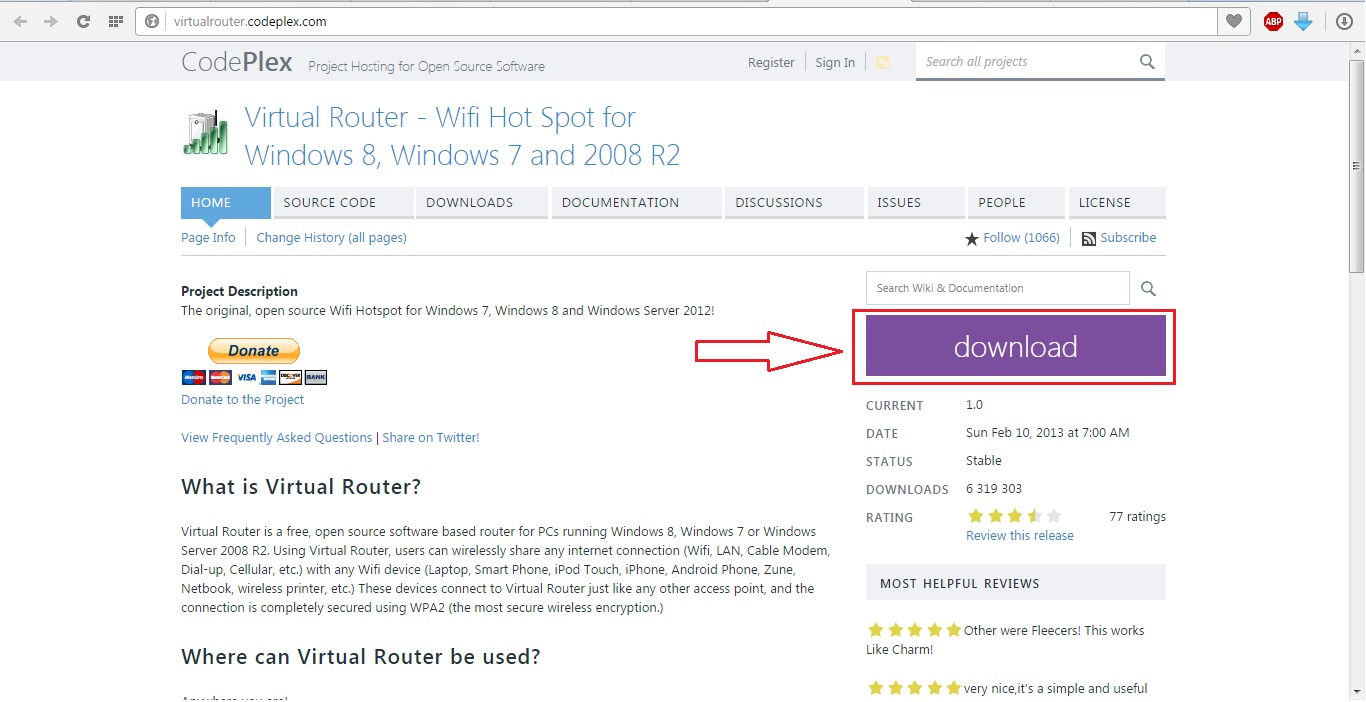
№11. Скриншот сайта загрузки программы Virtual Router
Загрузка и установка происходят практически так же, как и для первой программы в нашем списке. Конечно, есть некоторые различия, но они несущественные.
В общем, после того как пользователь скачает и установит себе Virtual Router, ему останется всего лишь задать значения полей «Network Name», то есть имя подключения и «Password» — тот же пароль.
Поле «Shared Connection» выполняет точно те же самые функции, что и «Network Card» в WIFI Hotspot Creator. Это то подключение, откуда мы будем брать сам интернет.
После настройки останется просто нажать одну большую кнопку Start Virtual Router.
На рисунке №12 показана уже работающая программа, поэтому там уже присутствует кнопка остановки работы программы – «Stop Virtual Router», но «Start…» будет располагаться на том же месте.
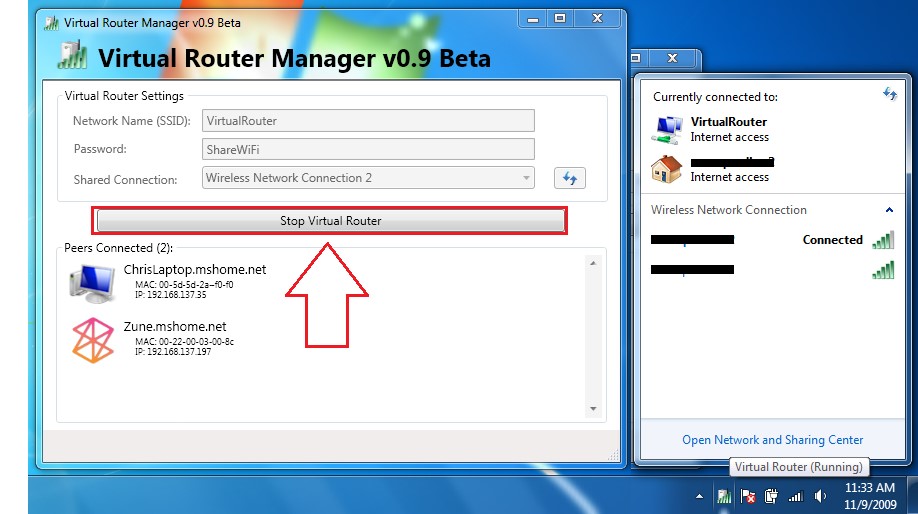
№12. Работы программы Virtual Router
Как видим на том же рисунке, данная программа более функциональная.
К примеру, есть целое поле «Peers Cоnnected», которое показывает, кто на данный момент подключен к сети – его MAC, IP-адрес и сетевое имя. Действительно, удобно!
В правой части рисунка №12 показано, что подключение уже создано, записано в список сетей и успешно работает.
К сожалению, ни одна из вышеописанных программ не распространяется на русском языке.
Впрочем, это не является критичным, ведь значения всех полей и так интуитивно понятны. К тому же, эти программы абсолютно бесплатные.
На официальных сайтах есть кнопки, которые позволяют отправить на счет создателям небольшую финансовую поддержку.
Полезная информация:
Обратите внимание на программу InSSIDer. Это удобная утилита, позволяющая сканировать доступные Wi-Fi сети, получать множество полезной информации о них и выбирать наиболее подходящую точку доступа для своего устройства.
№3. WiFiCreator
WiFiCreator доступен на русском языке, что является огромным преимуществом для жителей СНГ. Данная программа тоже очень простая в использовании.
Еще одно большое преимущество состоит в отсутствии огромного количества рекламы и вредоносных программ, которые можно подхватить с WIFI Hotspot Creator.
Скачать WiFiCreator можно по ссылке http://mypublicwifi.com/myhotspot/en/wificreator.html.
Тоже распространяется она бесплатно.
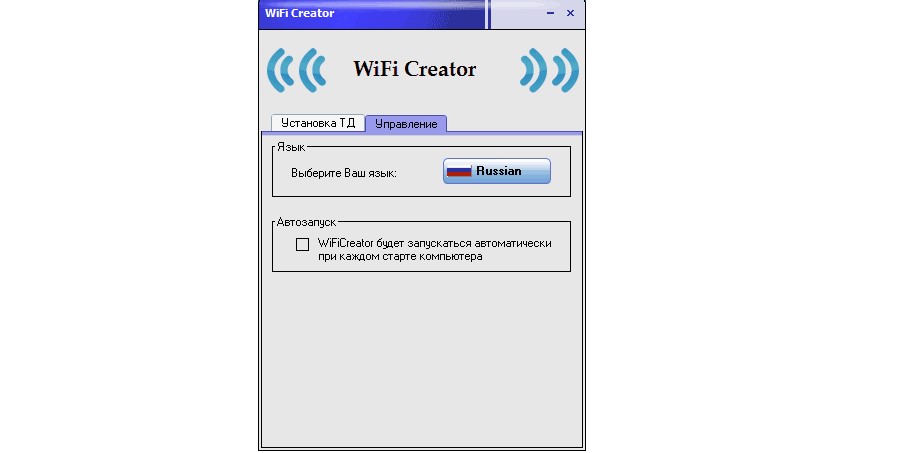
№13. Интерфейс программы WiFiCreator
Как видим, здесь можно выбрать язык. Делается это путем захода в пункт меню «Управление» или «Management» (если языком по умолчанию является английский).
Подключение создается очень просто – есть практически те же поля, только названия у них другие.
Так «Network name» — это имя подключения, «Network key» — пароль, а «Internet connection» — выбор подключения, откуда будем брать наш интернет.
После установки всех параметров нужно нажать кнопку Start Hotspot. Дело сделано!
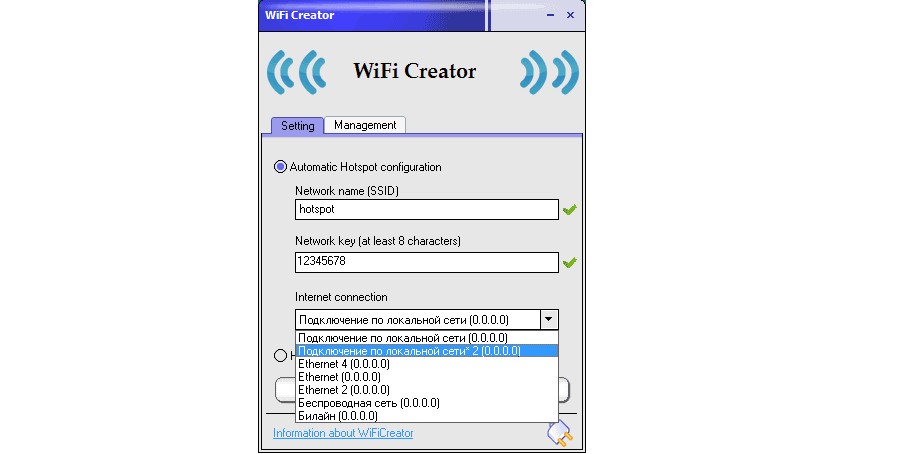
№14. Создание подключения в WiFiCreator
Вам это может быть интересно:
Эти три программы, хоть и не являются такими раскрученными, как тот же Switch Virtual Router или MyPublicWiFi, все-таки самые популярные среди пользователей форумов и соц. сетей.
Также популярной является Connectify, но юзеры жалуются на непомерное количество рекламы в последней версии.
Процесс скачивания и установки одной из вышеописанных программ, WIFI Hotspot Creator, можно видеть в ролике ниже.
Wifi Hotspot Creator
ТОП-3: Лучшие программы для раздачи Wifi с ноутбука
Отличный функционал
Отличные утилиты, четко делают свое дела, главное ведь, чтобы все работало, не так ли? Лично мне больше всего нравится HotSpot, там функционал побольше. Можно делать то, что недоступно в других программах. В целом, хочется сказать, что раздача WiFi при помощи вот такого вот софта весьма удобная штуку, особенно, если у вас дома нет роутера.
Источник: geek-nose.com
Топ-11 программ для раздачи интернета через Wi-Fi с ноутбука с Windows 10

Все современные ноутбуки оснащаются Wi-Fi-адаптером. Как правило, его используют для подключения к беспроводной сети, но он работает и в обратную сторону. То есть он способен не только принимать, но и отдавать интернет. Это крайне полезно, когда в доме используется проводное соединение, и вы хотите подключить к сети смартфон. Чтобы осуществить задуманное, понадобится программа для раздачи Wi-Fi с ноутбука на операционной системе Windows 10.
Особенности программ для раздачи Wi-Fi с ноутбука

Конечно, раздать Wi-Fi с компьютера можно и без помощи сторонних программ. Например, сделав это через Командную строку или мобильный хот-спот. Однако эта опция спрятана глубоко в настройках ПК и активируется далеко не самым удобным образом. Новичок может сразу запутаться и отбросить в сторону идею о раздаче интернета.
Как раз в такой ситуации на помощь приходит специализированный софт. Он адаптирован под операционную систему Windows 10 и представляет собой программу с интуитивно понятным интерфейсом, в котором удается разобраться даже без помощи дополнительной инструкции. Словом, приложения от сторонних разработчиков делают настройку удобной и доступной любому пользователю.
Основные функции

Все рассматриваемые программы работают по схожему принципу. Во главу угла становится процесс создания точки доступа. То есть софт делает из ноутбука маршрутизатор, способный раздавать интернет. Второстепенное устройство, будь то смартфон или телевизор со Smart TV, будет распознавать лэптоп в качестве беспроводной сети, и без проблем подключится к нему.
Процесс взаимодействия с программным обеспечением во всех случаях одинаков. После запуска человек придумывает название точки доступа, задает пароль и активирует раздачу. На выполнение первичной настройки уходит не более пары минут, а в зависимости от выбранного приложения будет отличаться разве что оформление. Кроме того, у отдельных программ есть интересные фишки, о которых мы обязательно расскажем при описании программного обеспечения.
Популярное ПО
Разработчики давно поняли, что интерфейс Windows 10 является не самым удобным с точки зрения раздачи интернета, а потому сразу начали придумывать альтернативные средства настройки виртуального роутера. За последние годы появилось немало приложений, способных справиться с задачей, но некоторые из них выполнены на скорую руку, а потому от такого ПО было решено отказаться при составлении подборки. Далее – только проверенный софт, пользующийся популярностью у владельцев ноутбуков со всего мира.
Важно. Перед настройкой точки доступа не забудьте подключить компьютер к интернету любым удобным для вас способом.
Virtual Router Plus
- Network Name (имя сети).
- Password (пароль).
- Shared Connection (способ подключения).
Для раздачи интернета достаточно заполнить первые две строки, задав собственные параметры, и выбрать в пункте «Shared Connection» беспроводную сеть. После этого остается нажать на кнопку «Start Virtual Router Plus».

Switch Virtual Router
Еще один довольно популярный инструмент, чтобы раздать интернет с компьютера. На этот раз мы имеем дело с более функциональным приложением, которое позволяет, помимо настройки точки доступа, активировать дополнительные опции.
Рядовой пользователь может просто заполнить пункты с именем сети и паролем, а затем нажать на кнопку «ОК». Но тот, кто желает использовать Switch Virtual Router по максимуму, обязательно обратится к помощи спящего режима или, например, автозапуска. Эти настройки активируются одним кликом. Нужно просто поставить галочку напротив соответствующего пункта.

Virtual Router Manager
Название этой программы практически копирует предыдущее, однако мы имеем дело с иным приложением. Правда, разница в разработчике не сказывается на процессе настройки точки доступа и дополнительных функциях. Только раздача интернета и больше ничего – вот основные особенности утилиты Virtual Router Manager, доступной для бесплатного скачивания.

Magic Wi-Fi
Если продолжать анализировать названия приложений, то важно заметить, что от Magic Wi-Fi не стоит ждать какой-либо магии. Вновь перед нами простая утилита, но с одним очень заметным достоинством. Magic Wi-Fi переведен на русский язык, и вы легко разберетесь в настройках приложения без отдельной инструкции. Поэтому Magic Wi-Fi рекомендуется всем пользователям, которые раньше не задумывались о настройке беспроводной раздачи интернета с ноутбука.
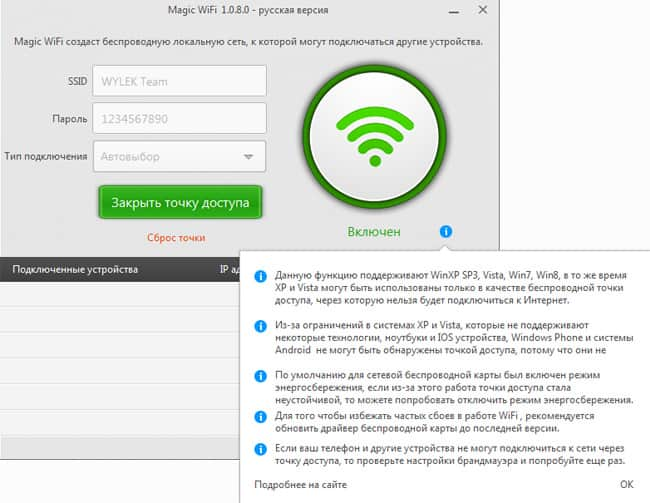
Maryfi
Простая утилита для создания точки доступа. Интерфейс приложения представлен в виде миниатюрного окна, где от пользователя требуется придумать имя сети (Wi-Fi Name) и пароль (Password). Далее остается нажать на кнопку «Start Hotspot». В случае, когда требуется прекратить раздачу, нажимайте на «Stop Hotspot». Согласитесь, что все предельно ясно.

Connectify 2016
Эта программа выгодно отличается от всех рассмотренных ранее приложений своим меню. Несмотря на то, что оно скрывает в себе много функций, интерфейс не выглядит перегруженным, а дополнительные фишки лишь помогают настроить соединение.
Отбросим в сторону процесс создания точки доступа, поскольку здесь он такой же простой, как и в других программах, и сосредоточимся на отличительных особенностях. Во-первых, Connectify умеет раздавать интернет не только по Wi-Fi, но и по проводу. Во-вторых, приложение позволяет расширить зону действия беспроводного соединения.
На заметку. Обратите внимание, что большинство дополнительных функций доступно только в платной версии программы, а меню Connectify не поддерживает русский язык.

InSSIDer
В целом, это относительно сложная утилита, предназначенная для диагностики имеющихся Wi-Fi сетей. В то же время InSSIDer может использоваться в качестве инструмента раздачи интернета. Среди функций, которые могут пригодиться помимо настройки точки доступа, стоит выделить поиск и устранение неполадок Wi-Fi, проверку мощности канала, а также демонстрацию расширенных параметров сетей. Но для анализа подробных сведений от вас потребуется хотя бы минимальное знание английского языка.
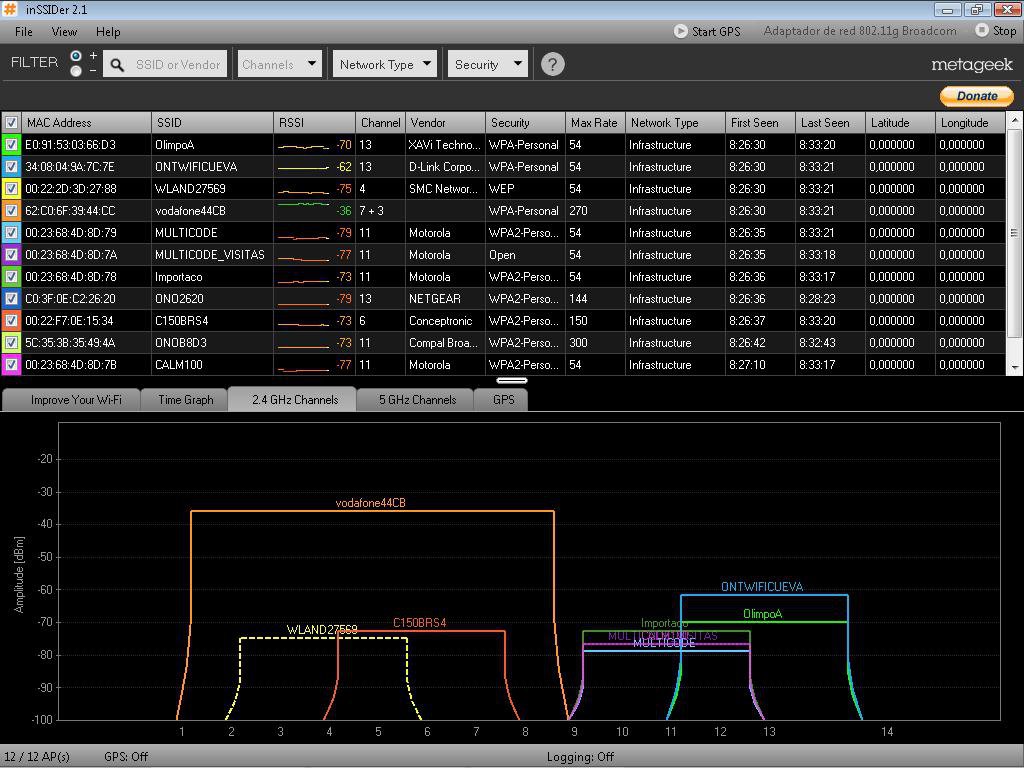
Wi-Fi HotSpot Creator
Тот случай, когда название приложения говорит само за себя. Установив Wi-Fi HotSpot Creator, пользователь получает в свое распоряжение легкую и простую в освоении утилиту, которую можно сравнить с Virtual Router Plus. Сходство заключается в легкости настройки. Так, от владельца ноутбука требуется лишь придумать имя сети и пароль, а также нажать на кнопку активации соединения. Дополнительные функции отсутствуют, если не относить к таковым возможность ограничения количества подключенных устройств.

WinHotSpot
Еще одна легкая в освоении программа, имеющая, тем не менее, пару дополнительных фишек. Помимо быстрой настройки точки доступа Wi-Fi приложение WinHotSpot готово предложить функцию автозапуска и энергосберегающий режим. Кроме того, на главном экране программы отображается статистика, которая даст понять, сколько интернета было роздано за одну сессию.
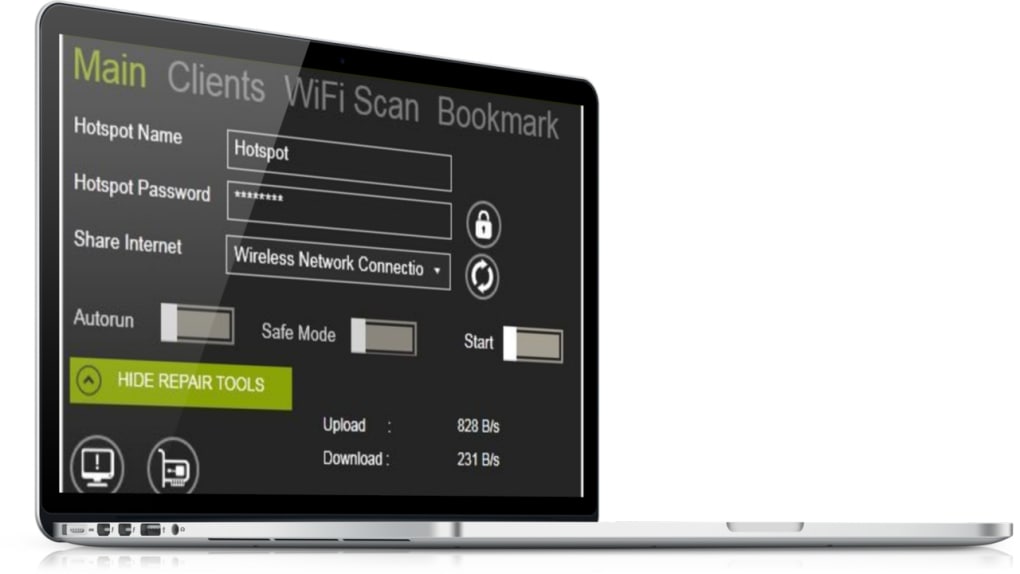
mHotspot
Расшифровать название этого приложения можно как «My Hotspot» или «Моя точка доступа». Таким образом, мы сразу понимаем, что перед нами находится довольно простая утилита, не имеющая дополнительных фишек.
Да, mHotspot позволяет ограничить число подключенных пользователей, а также следить за статистикой сессий, но в остальном программа сильно уступает той же Connectify 2016. Правда, здесь нужно отметить, что mHotspot распространяется бесплатно, и это большой плюс в копилку данной утилиты.
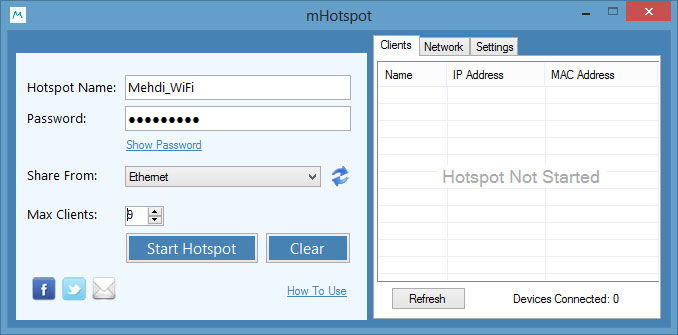
MyPublicWiFi
Чтобы примерно понимать особенности этого приложения, вновь можно обратиться к названию, в котором все сказано. MyPublicWiFi – компактная утилита для создания точки доступа беспроводного соединения. После установки имени сети и пароля нужно нажать на кнопку «Start Hotspot», а затем остается лишь следить за статистикой сессии. Так, MyPublicWiFi покажет, сколько устройств подключено к вашей сети, а еще продемонстрирует действующий IP-адрес.

Источник: it-tehnik.ru
Рейтинг специальных программ, позволяющих раздать Wi-Fi с ноутбука

У каждого из нас может возникнуть ситуация, когда есть интернет-подключение, но нет маршрутизатора. При этом стоит задача поделиться им с другим устройством, скажем, смартфоном или другим компьютером. Для кардинального решения такой проблемы лучше обзавестись роутером, однако и без него можно раздать Wi-Fi с ноутбука или ПК.
Принцип работы сторонних приложений для доступа к интернету
Универсальный способ, успешно зарекомендовавший себя для всех операционных систем и всех устройств — это использование сторонних программ для раздачи интернета. Они точно также создают распределение сигнала через использование командной строки ноутбука-донора. Достаточно нажать на кнопку, и приложение всё делает самостоятельно.

Принцип работы заключается в следующем: необходимо создать точку доступа. У Windows 10, к примеру, предусмотрена возможность запуска виртуальной интернет-сети. Другими словами, такое устройство само начинает выполнять функции роутера, но для этого в нём должен быть установлен адаптер. Как только точка доступа запущена, оно начинает раздавать интернет окружающим устройствам.
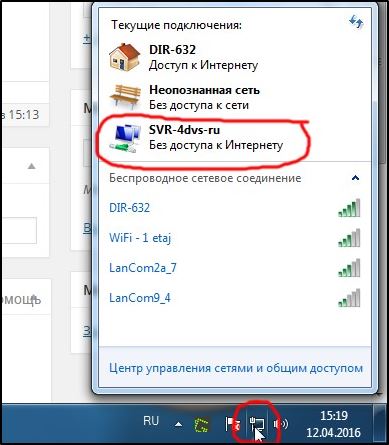
Наиболее популярные программы-раздатчики Wi-Fi
Итак, рассмотрим лучшие программы для распределения Wi-Fi с точки зрения бывалых пользователей и специалистов. В этом обзоре их представлено несколько:
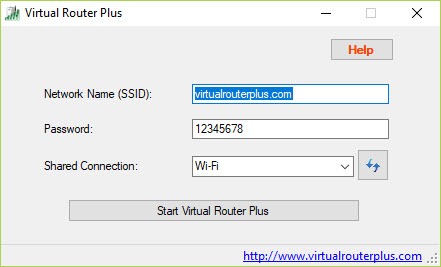
-
Virtual Router Plus.
Стоит сразу отметить, что приложение рассчитано на работу с Windows 7. Удобно то, что нет необходимости устанавливать ПО на свой компьютер либо ноутбук.Нужно скачать из безопасного источника архивный файл и запустить exe-шник. Сразу же после запуска приложение начнёт пытаться раздавать интернет вокруг другим потребителям. Если сеть будет запущена удачно, то останется открыть общий доступ к Интернет-соединению.
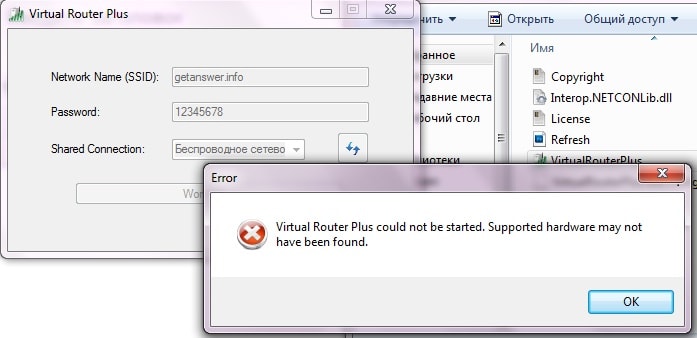
Если не повезёт, может высветиться такое сообщение об ошибке. Ваше устройство и сетевая карта не поддерживается.
Желательно выполнить перезагрузку и повторно запустить ПО для раздачи Wi-Fi. Тому, кто опасается хакерских кибер-атак, можно воспользоваться расширенными настройками для смены пароля и логина к своему Wi-Fi. При трудностях запуска соединения скорее всего искать проблему стоит в беспроводном адаптере либо его драйверах. Программу можно свернуть на панель уведомлений, где она не будет досаждать глазу. При закрытии раздача интернета прекращается.
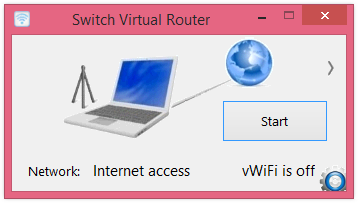 Итак, после скачивания и завершения установочного процесса можно запускать программу в работу. Под кнопкой, которая выглядит как шестерёнка, расположены настройки — в них юзер может сменить имя для входа и пароль, если есть такая потребность. Можно сменить не только эти параметры, но и разнообразные другие. Чтобы запустить точку доступа, нажать следует на клавишу «Start». Теперь для разных устройств появится общий интернет-доступ в пределах места действия сигнала. Важно, чтобы на ПК или ноутбуке стоял драйвер, который бы смог поддерживать работу сети в целом. Если нет поддержки сети, то нужно обновить драйвера, скачав их такие, что походят к конкретной модели компьютера. В случае возникновения ошибки «Wi-Fi-адаптер выключен», необходимо протестировать работу виртуального адаптера.
Итак, после скачивания и завершения установочного процесса можно запускать программу в работу. Под кнопкой, которая выглядит как шестерёнка, расположены настройки — в них юзер может сменить имя для входа и пароль, если есть такая потребность. Можно сменить не только эти параметры, но и разнообразные другие. Чтобы запустить точку доступа, нажать следует на клавишу «Start». Теперь для разных устройств появится общий интернет-доступ в пределах места действия сигнала. Важно, чтобы на ПК или ноутбуке стоял драйвер, который бы смог поддерживать работу сети в целом. Если нет поддержки сети, то нужно обновить драйвера, скачав их такие, что походят к конкретной модели компьютера. В случае возникновения ошибки «Wi-Fi-адаптер выключен», необходимо протестировать работу виртуального адаптера. 
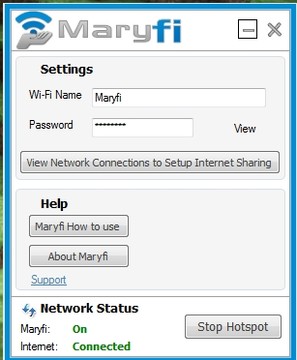
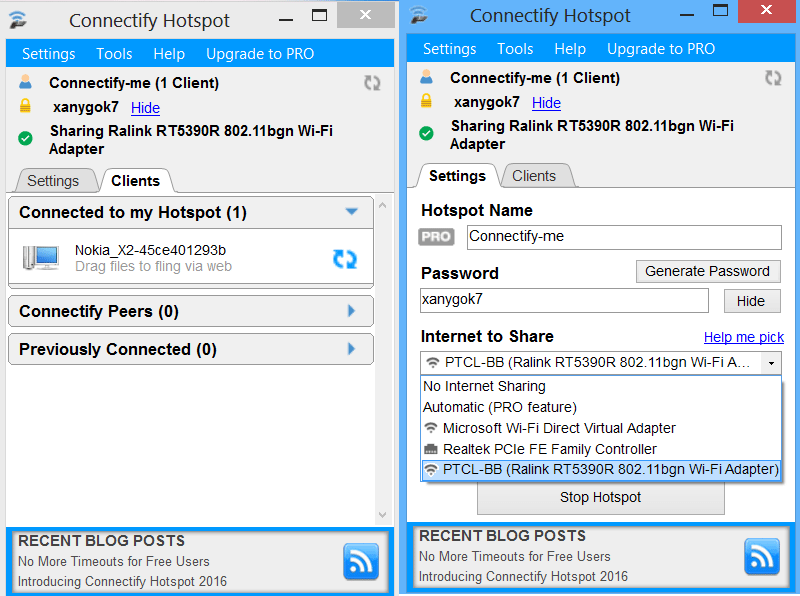
Теперь о том, какие действия следует проделать после установки одной из перечисленных выше программ. Необходимо быть уверенным в том, что в целом доступ работает исправно. Для этого находим значок подключения к интернету и нажимаем по нему правой клавишей мыши. Откроется пункт «Центр управления сетями и общим доступом». В нём необходимо найти подпункт, отвечающий за смену параметров адаптера.
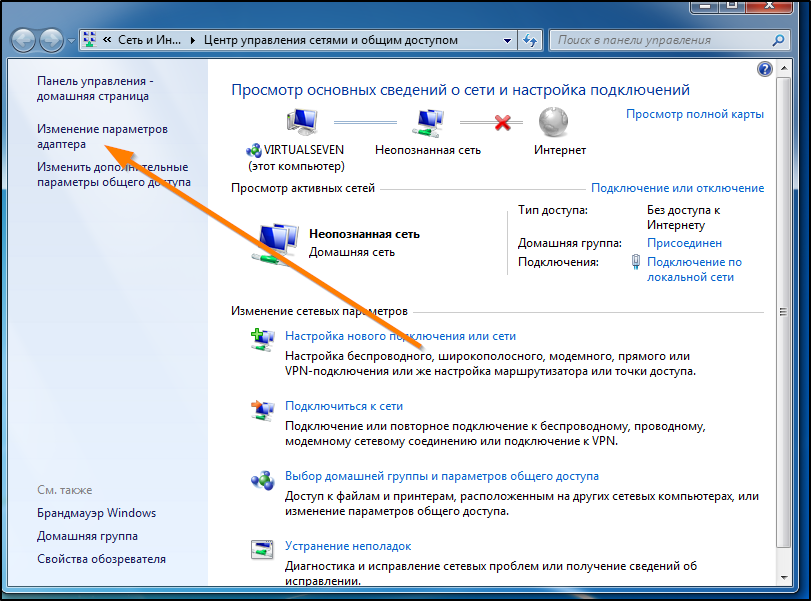
Выбираем то подключение, которое установлено на ПК или ноутбуке. После нажатия правой кнопкой мыши станет возможным выбрать меню «Свойства». Теперь требуется развернуть вкладку с названием «Доступ» и найти в нём такой пункт, как «Разрешить другим пользователям…». Ставим возле него галочку, выбираем наше подключение и подтверждаем действие. После всех этих процедур придётся перезагрузить ноутбук и повторно сделать запуск раздачи Wi-Fi.
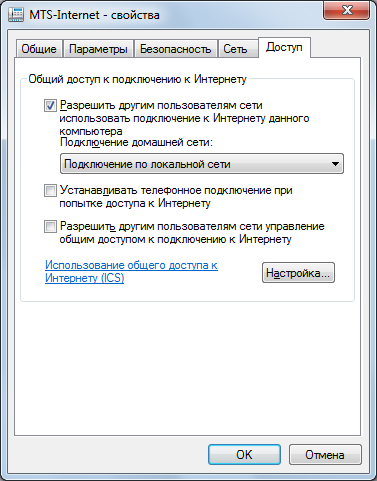
Распространённые ошибки при попытке подключения
Чтобы получить хороший Wi-Fi, необходимо учитывать следующие важные рекомендации:
- не стоит скачивать все программы для раздачи — лучше остановиться на одной и работать только с ней. Если же появится ошибка запуска, то она, скорее всего, обнаружится и в других приложениях. То есть, проблема может быть в драйверах адаптера. В целом же, принцип всех сторонних приложений для раздачи Wi-Fi один и тот же. Они отличаются только интерфейсом;
- с помощью таких программ можно создать и запустить виртуальную сеть. Кроме возможности подключения, следует убедиться в том, что интернет работает. Для этого нужно разрешить «общий доступ к интернету».
Нередко пользователи сталкиваются с ситуацией, при которой идёт ошибка подключения. Компьютер постоянно сканирует IP-адрес. В этом случае первым делом стоит отключить программу-антивирус. Кроме него, могут быть и другие программы, блокирующие соединение с интернетом, например, брандмауэр Windows.
Выше были описаны основные процедуры и ситуации, с которыми может столкнуться пользователь при попытке раздачи Wi-Fi на различные устройства. При этом причины могут крыться в разных операционных системах, возможностях оборудования, настройках и пр. В каждом отдельном случае нужно разбираться детально, устраняя поочерёдно одну причину за другой, чтобы достичь стабильно работающего подключения.
Источник: nastroyvse.ru